- Диагностическое значение наиболее частых звуковых сигналов BIOS
- Способы идентификации производителя BIOS
- Таблицы расшифровки звуковых сигналов BIOS разных производителей
Basic Input-Output system (BIOS) – программа, хранящаяся в чипе постоянной памяти материнской платы компьютера или ноутбука. «Базовая система ввода-вывода» запускается сразу же после включения, тестирует аппаратные компоненты, после чего – запускает операционную систему. Однако, если тестирование обнаруживает какие-либо проблемы в аппаратуре, то пользователь уведомляется об этом серией диагностических звуковых сигналов.
Следует отметить, что, строго говоря, в современных компьютерах правильнее говорить не о BIOS, а об её усовершенствованном варианте под названием UEFI – Unified Extensible Firmware Interface. «Унифицированный интерфейс расширяемой прошивки», превосходящий BIOS по многим техническими характеристиками, по инерции часто продолжает называться BIOS.
Продвинутые пользователи, конечно же, заметили появившуюся некоторое время назад возможность работы мышкой и многоцветный интерфейс BIOS (правая часть скриншота). Эти признаки однозначно указывают на то, что на материнской плате установлен UEFI.
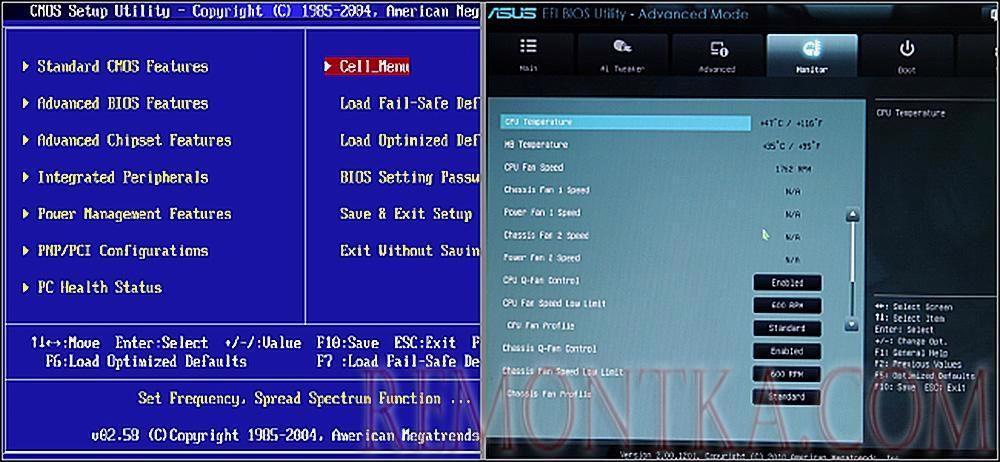
Сравниваем интерфейс BIOS и UEFI
Диагностическое значение наиболее частых звуковых сигналов BIOS
К сожалению, звуковые сигналы, издаваемые BIOS разных производителей, в большинстве своём не унифицированы. Тем не менее для самых популярных производителей, а таковыми являются компании AMI (American Megatrends Inc.) и AWARD, можно выделить несколько наиболее распространённых последовательностей со следующими диагностическими характеристиками:
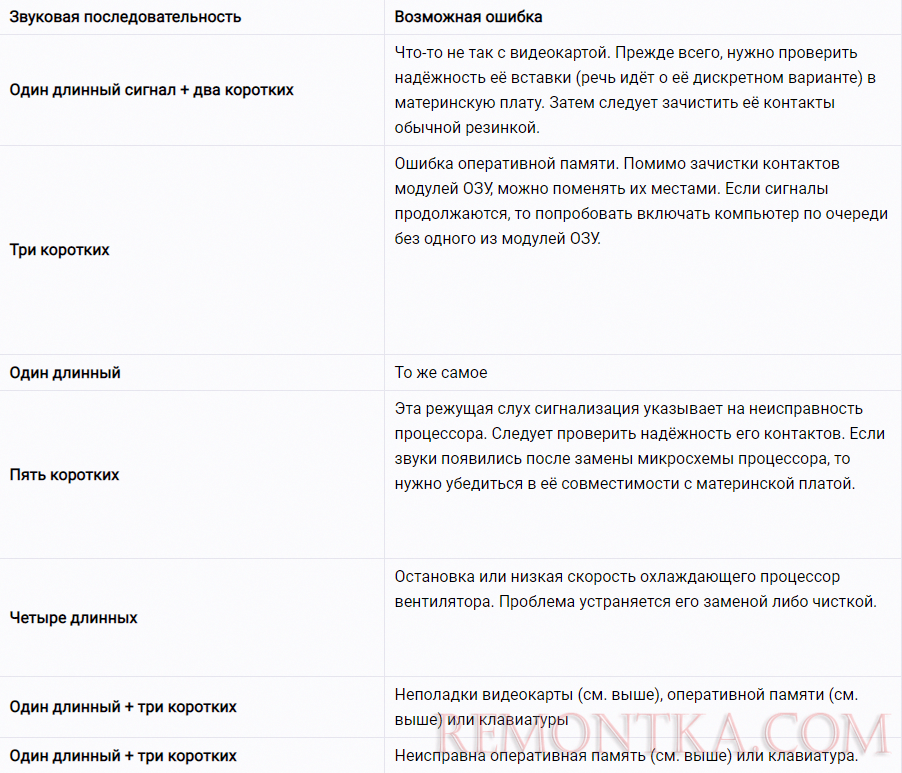
Способы идентификации производителя BIOS
Естественно, что для пользования как приведённой, так и более полной диагностической информацией, пользователю необходимо однозначно идентифицировать производителя установленной на компьютере BIOS. Для этого существует несколько способов.
Справочная информация операционной системы
В меню кнопки «Пуск» щёлкаем пункт «Все программы», затем «Стандартные».
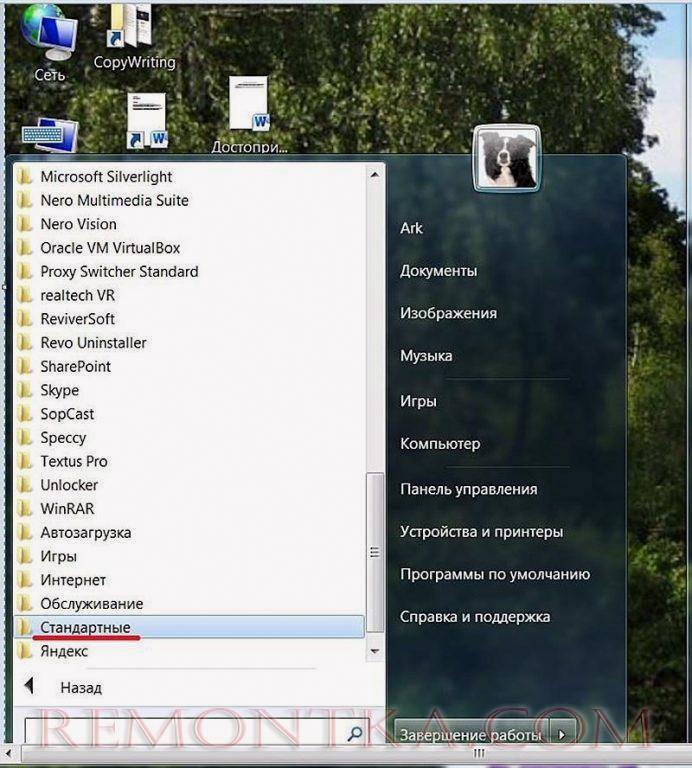
Вызываем список программ «Стандартные»
В открывшемся списке щёлкаем «Служебные», затем – «Сведения о системе».
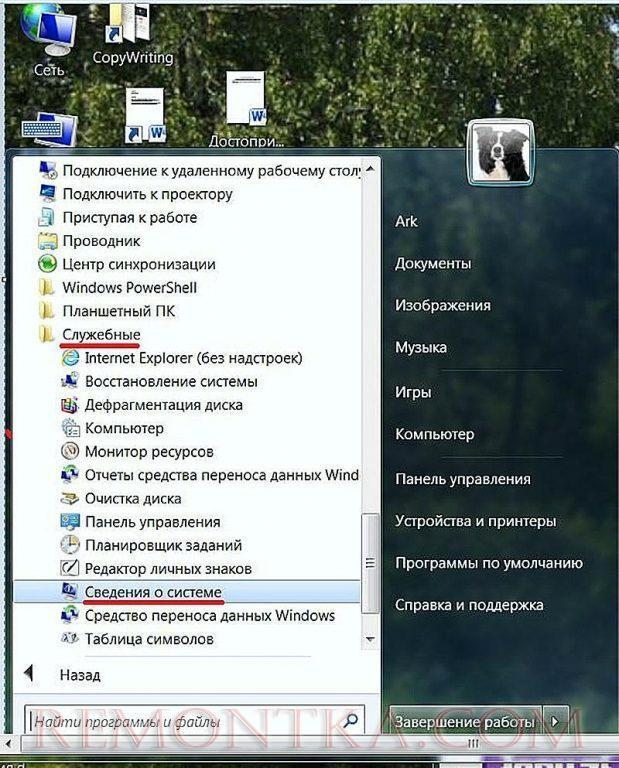
Вызываем «Сведения о системе»
В открывшемся одноимённом окне видно, что на компьютере установлена BIOS компании AMI.
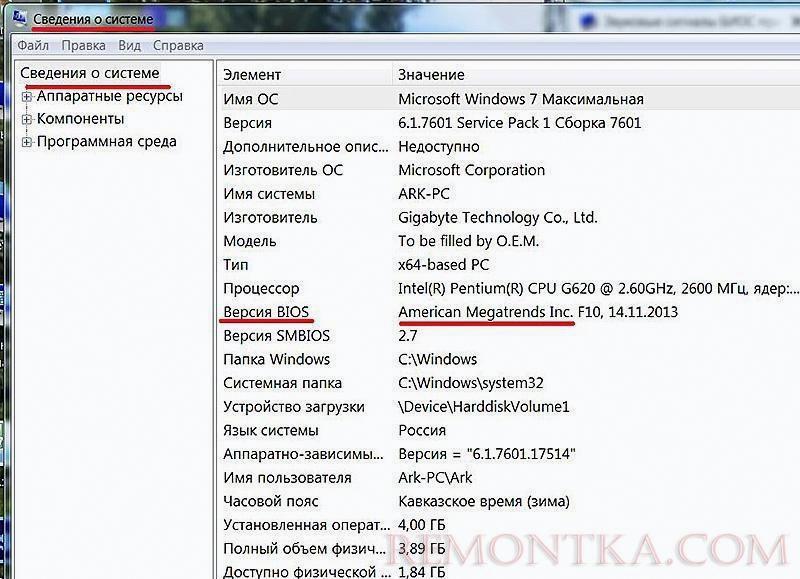
А вот и версия
Альтернативный способ вызова справочного окна «Сведения о системе» – выполнение команды MSINFO32 в строке поиска и команд, вызываемой совокупным нажатием клавиш Win и R.

Сведения о системе можно вызвать и так
Справочная информация командной строки
- В меню кнопки «Пуск» щёлкаем пункт «Все программы», затем «Стандартные».
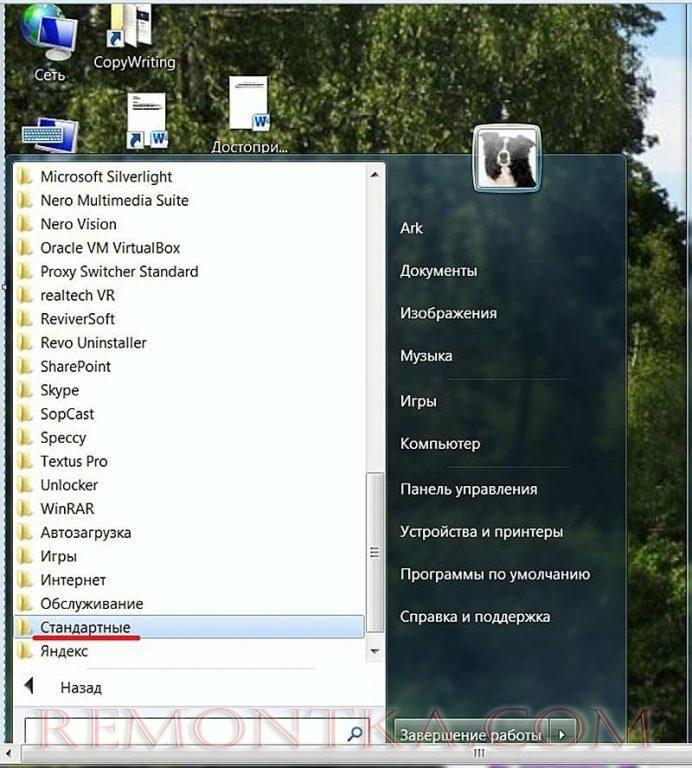
Вызываем список программ «Стандартные»
- В списке «Стандартные» щёлкаем пункт «Командная строка».
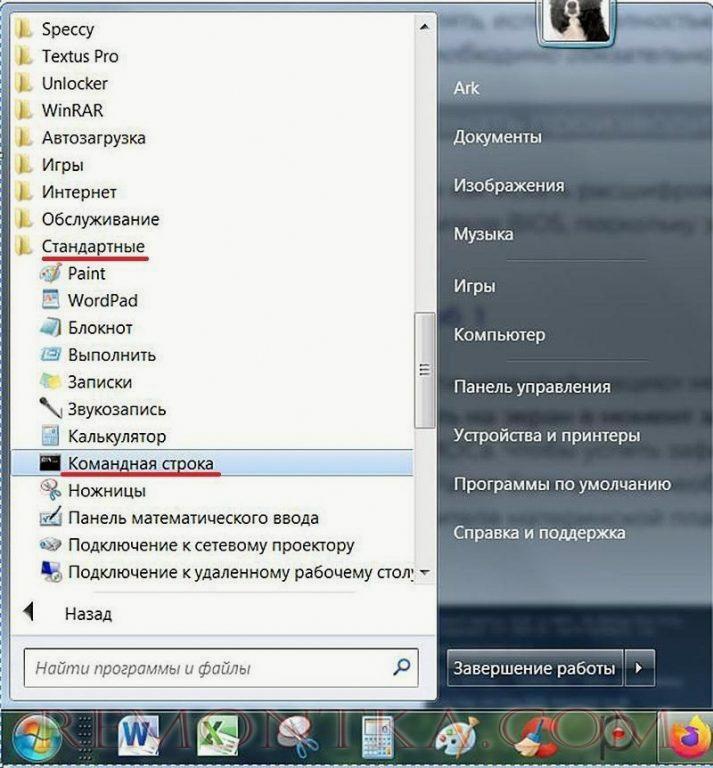
Вызываем командную строку
- На чёрном экране командной строки набираем команду SYSINFO и жмём клавишу Enter.
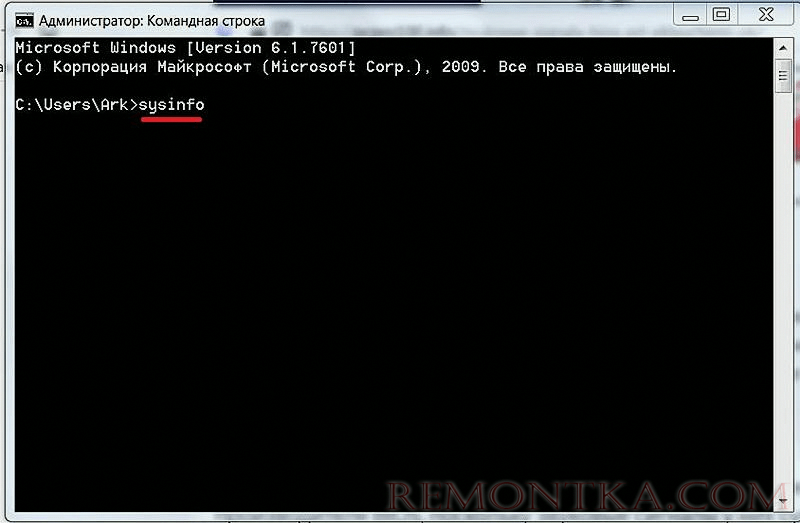
Вводим команду SYSINFO
Спустя несколько секунд чёрный экран заполняется системной информацией, среди которой есть и искомая – о производителе BIOS.
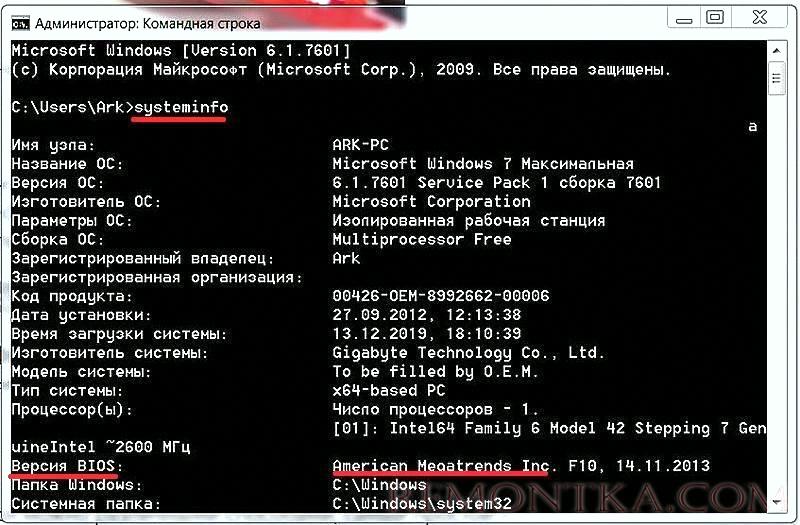
Смотрим информацию команды SYSINFO
С помощью реестра
В строке поиска и команд, вызываемой совокупным нажатием клавиш Win и R, набираем команду вызова реестра Windows REGEDIT и щёлкаем OK.

Вызываем реестр Windows
Проходим по ветке реестра HKEY_LOCAL_MACHINE -> HARDWARE -> DESCRIPTION -> System, в открывшемся списке щёлкаем BIOS и в правой части читаем название компании производителя.
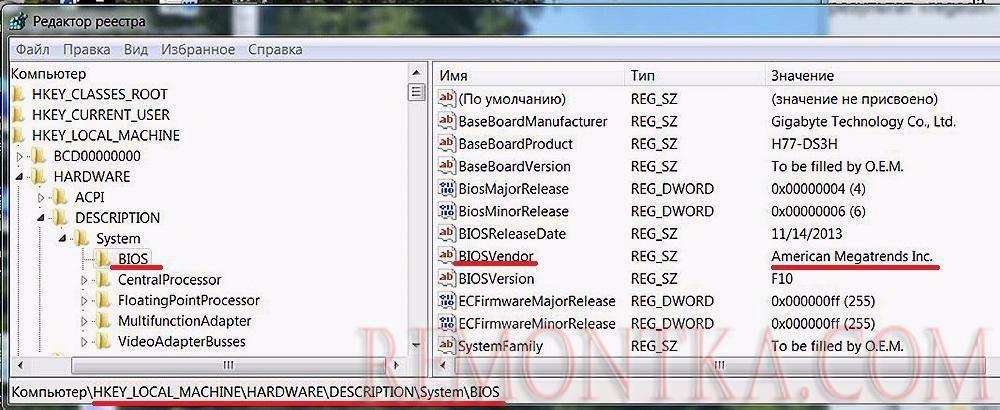
В реестре тоже указывается производитель BIOS
Визуально при загрузке
Внимательным пользователям описанные выше способы определения производителя BIOS могут показаться ненужными. Дело в том, что это название мелькает на экране при включении компьютера, но происходит это ещё до начала загрузки системы. Для остановки информации экрана нужно успеть вовремя нажать клавишу Pause/Break клавиатуры.
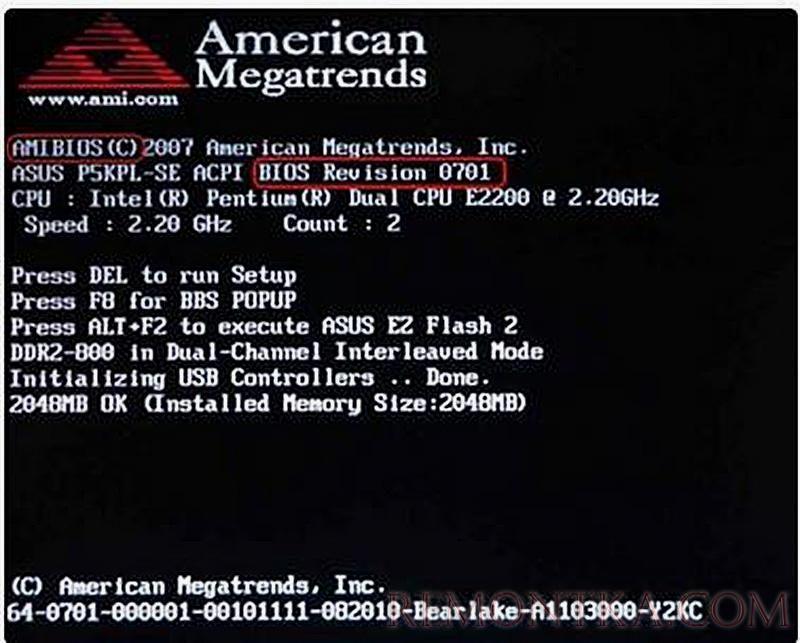
Название производителя мелькает на экране после включения компьютера
Таблицы расшифровки звуковых сигналов BIOS разных производителей
American Megatrends Inc.
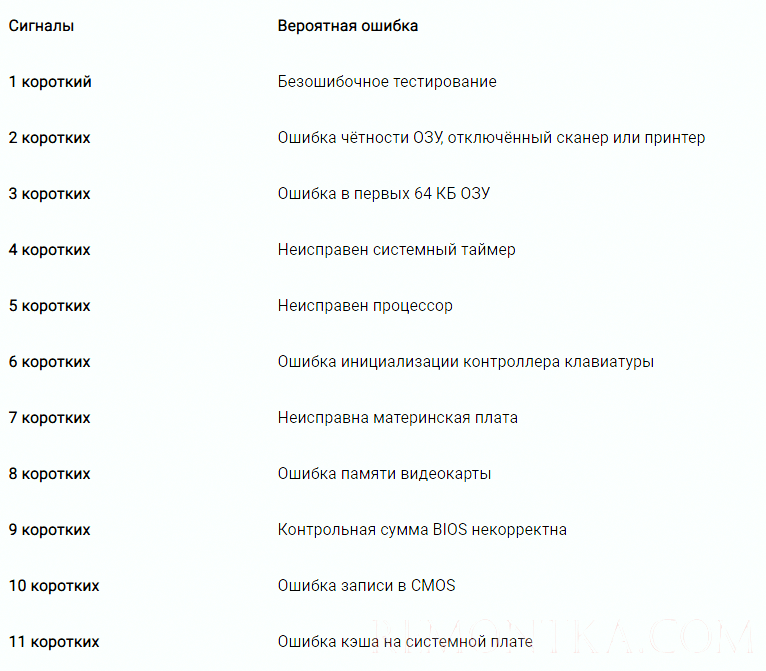
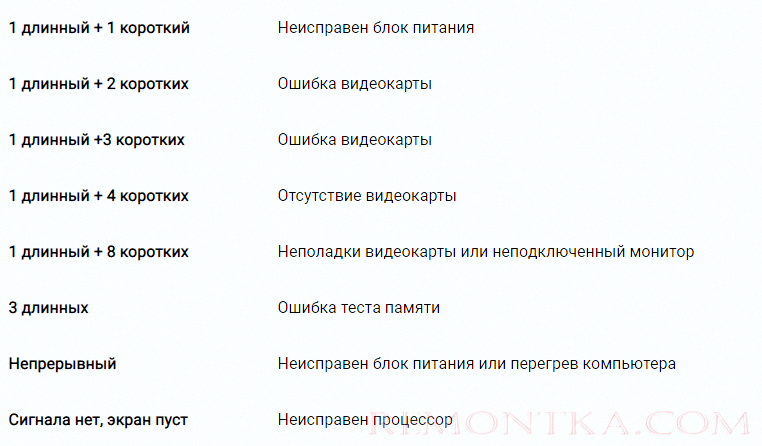
Award
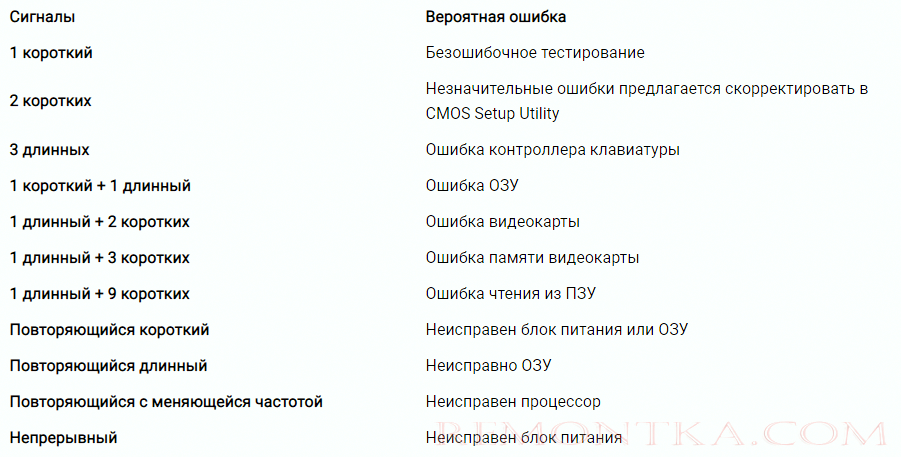
IBM
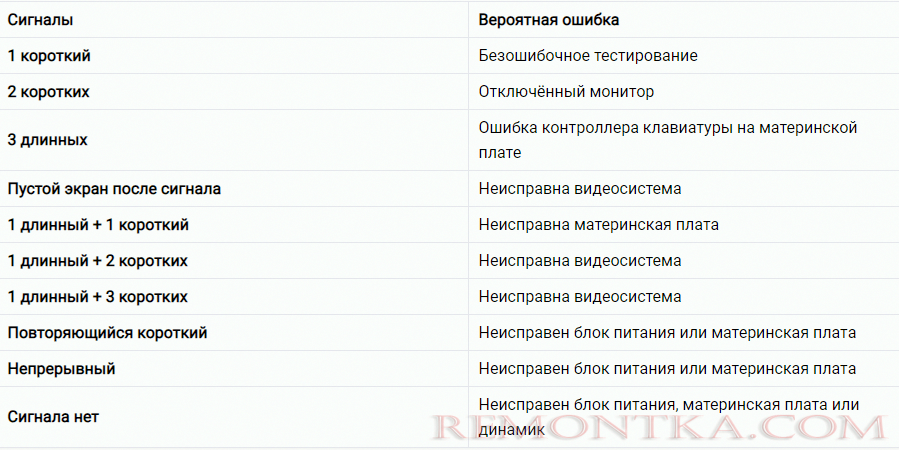
Compaq
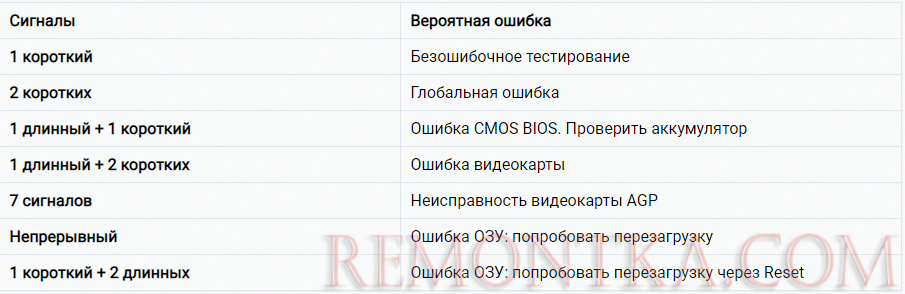
Phoenix и Dell
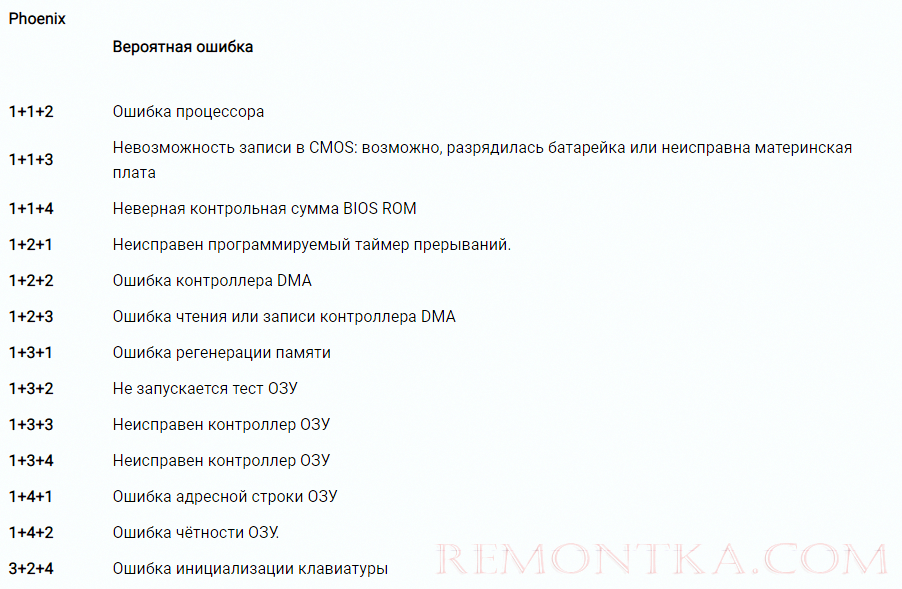
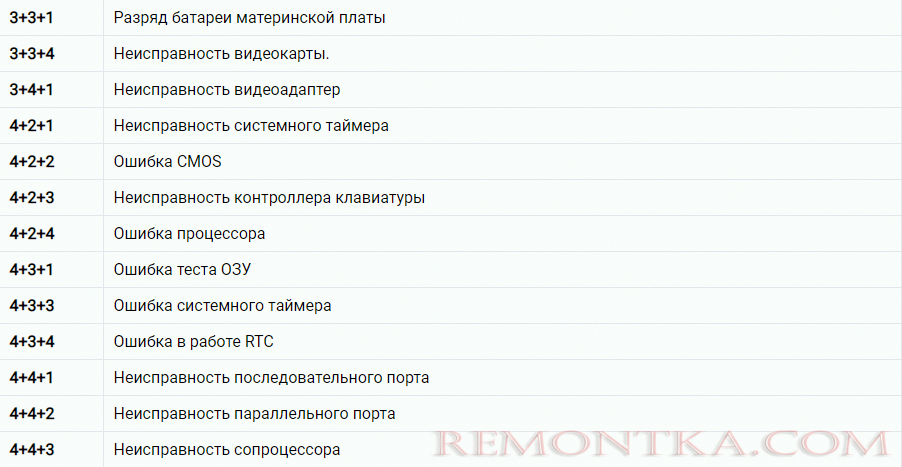
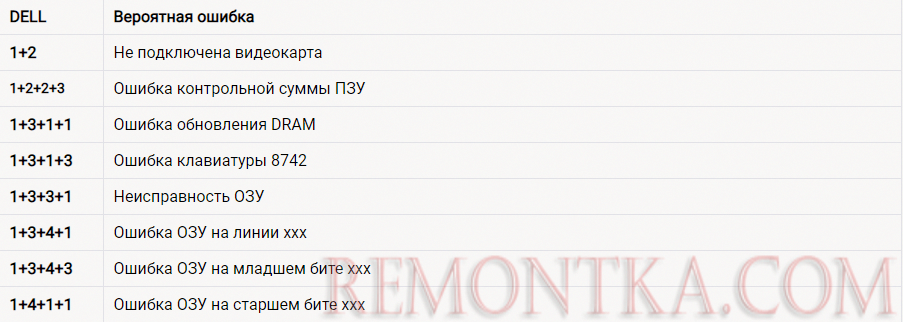
Производители Phoenix и Dell сигнализируют о результатах тестирования своих BIOS последовательностями звуковых сигналов и пауз. Так, обозначение 1+2+1 в их данных будет означать сигнал, паузу, два сигнала, паузу и ещё один сигнал (т. е. знак плюса обозначает паузу).